vscode 中可设置前后空格,包括:① tab size:设定一个 tab 键表示的空格数;② insert spaces:按 tab 键插入空格,而非制表符;③ trim trailing whitespace:保存时自动删除文件尾部空白字符。
Visual Studio Code 中设置前后空格
Visual Studio Code (VSCode) 为开发者提供了一种简单的方法来设置前后空格。
设置前后空格
打开用户或工作区设置:按 Ctrl + , (Cmd + , 适用于 Mac) 打开“设置”窗口。 搜索“Spaces”:在搜索栏中输入“Spaces”。选择首选设置:有多个选项可供选择:
T专业系统搭建点我wcqh.cnab Size:设置一个 tab 键表示的空格数。 Insert Spaces:选中后,按 Tab 键插入空格,而非制表符。 Trim Trailing Whitespace:保存时自动删除文件尾部的空白字符。详细设置
Tab Size:
此设置指定一个 tab 键表示的空格数。默认值为 4。可以通过更改此值来匹配项目或偏好的缩进样式。
Insert Spaces:
当选中时,按 Tab 键会插入空格,而不是制表符。制表符可能导致布局问题,尤其是与其他代码编辑器交换文件时。选择此选项以确保一致的缩进。
Trim Trailing Whitespace:
当选中时,保存文件时,VSCode 将自动删除文件尾部的专业系统搭建点我wcqh.cn所有空白字符(空格、制表符和换行符)。这有助于保持代码整洁和简洁。
示例设置
以下示例设置将 Tab Size 设置为 2,插入空格并修剪尾随空白:
1
2
3
4
5
{
“editor.tabSize”: 2,
“editor.insertSpaces”: true,
“files.trimTrailingWhitespace”: true
}
登录后复制
通过调整这些设置,您可以自定义 VSCode 以满足您的缩进和代码格式偏好,从而提升编码效率和代码质量。
以上就是vscode怎么设置前后空格的详细内容,更多请关注青狐资源网其它相关文章!
© 版权声明
1.如需技术支持联系QQ:1339833655
2. 本站所有资源来源于用户上传和网络,如有侵权请邮件联系站长!
3. 分享目的仅供大家学习和交流,您必须在下载后24小时内删除!
4. 不得使用于非法商业用途,不得违反国家法律。否则后果自负!
5. 本站提供的源码、模板、插件等等其他资源,都不包含技术服务请大家谅解!
6. 如有链接无法下载、失效或广告,请联系管理员处理!
7. 本站资源售价只是摆设,本站源码仅提供给会员学习使用!
8. 如遇到加密压缩包,请使用360解压,如遇到无法解压的请联系管理员!
THE END






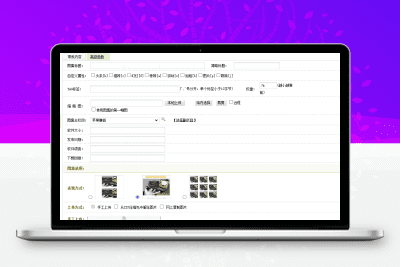

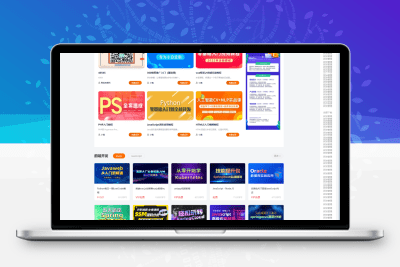
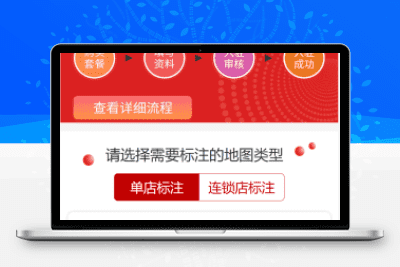
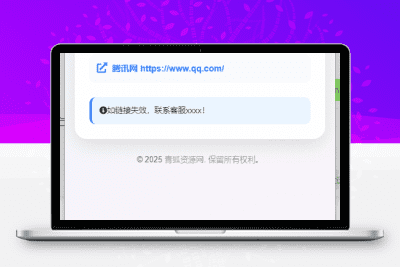
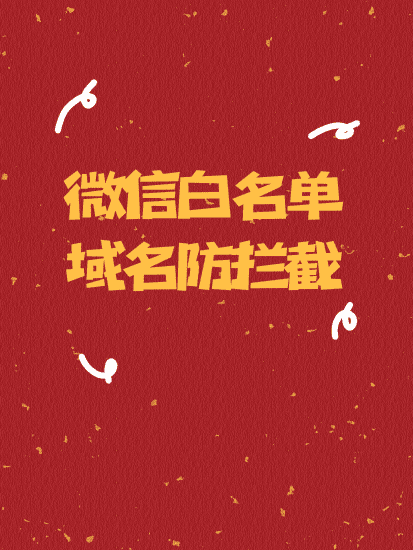
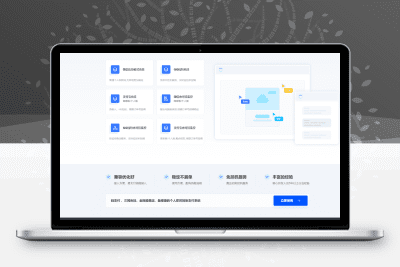


暂无评论内容